网友疚爱提问:优酷修改账号昵称的详细操作方法
今天小编介绍优酷图片步骤修改账号昵称的详细操作,下文就是优酷图片步骤修改账号昵称的操作步骤,快来学习吧。
第一步打开软件,进去个人中心界面之后,点击右上方的设置图标,如下图所示:
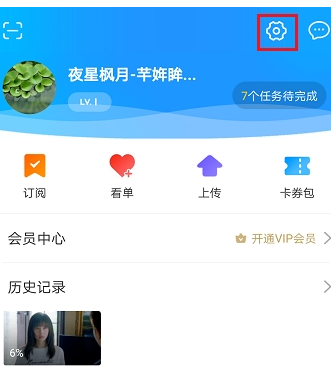
第二步进去图片步骤设置界面之后,找到账户设置,点击个人资料,如下图所示:
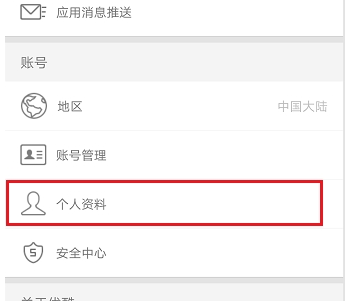
第三步进去个人资料界面之后,可以看到现在的账号昵称,点击进去修改
第四步点击之后,会弹出框告诉一天只能修改一次昵称,并且修改账号昵称需要审核
第五步点击修改之后,输入想要的账号昵称,这个账号昵称需要没被其它人正在使用,才能修改成功,如下图所示:
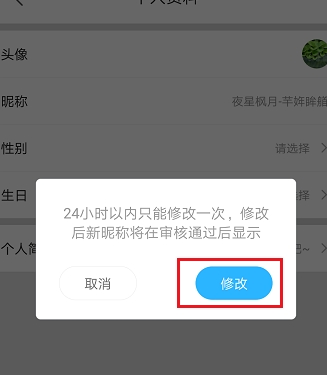
第六步修改昵称之后,需要等待一下,审核通过之后,账号昵称就修改成功了,如下图所示:
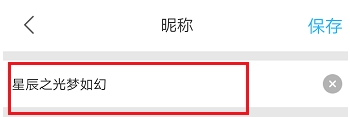
上面就是小编为大家带来的优酷图片步骤修改账号昵称的详细操作教程,希望对大家能够有所帮助哦。
关于《优酷视频修改账号昵称的详细操作》相关问题的解答里藏小编就为大家介绍到这里了。如需了解其他软件使用问题,请持续关注国旅手游网软件教程栏目。








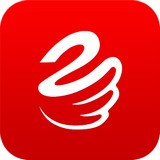
![苹果手机投屏的详细操作流程介绍图[苹果手机投屏的详细操作流程介绍]](http://img.citshb.com/uploads/article/20230514/64609ae00ee06.jpg)
![苹果手机进行投屏的具体操作步骤介绍[苹果手机投屏怎么操作?]](http://img.citshb.com/uploads/article/20230514/646085dd4fb6c.jpg)
![苹果手机如何取消优酷包月[苹果手机怎么取消优酷包月会员]](http://img.citshb.com/uploads/article/20230514/645ff698b2913.jpg)
![优酷登录设备上限多少个[优酷登录设备上限多少次]](http://img.citshb.com/uploads/article/20240102/6593db41c6e16.jpg)
![ipad优酷青少年模式怎么设置[优酷青少年模式怎么设置密码]](http://img.citshb.com/uploads/article/20231213/65797c419edee.jpg)
![优酷怎么绑定淘宝账号[优酷怎么绑定淘宝88会员]](http://img.citshb.com/uploads/article/20231030/653f79b6b4be0.jpg)
![优酷app下载资源的操作过程讲解教程[优酷app下载资源的操作过程讲解怎么删除]](http://img.citshb.com/uploads/article/20230514/6460f0748fb94.jpg)



